蓝牙音响连接笔记本win7没声音如何修复 蓝牙音响连接笔记本win7无声音怎么办
更新时间:2024-04-04 17:07:53作者:xiaoliu
近年来随着科技的不断发展,蓝牙音响已经成为人们生活中不可或缺的一部分,有时候我们在连接笔记本win7系统时会遇到没有声音的问题,这给我们的使用带来了一定的困扰。当蓝牙音响连接笔记本win7系统没有声音时,我们应该如何进行修复呢?接下来就让我们一起来看看解决这一问题的方法。
具体方法:
1、鼠标右键单击桌面右下角的小喇叭

2、点击播放设备菜单

3、点击播放选项卡
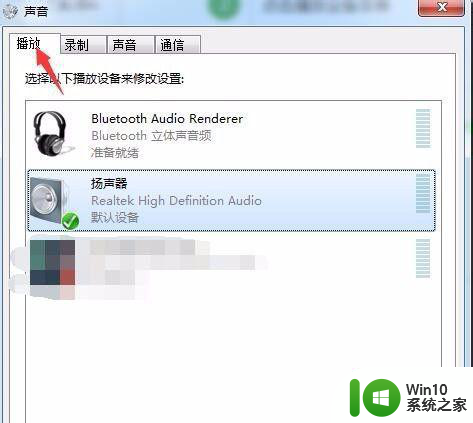
4、单击蓝牙音箱设备
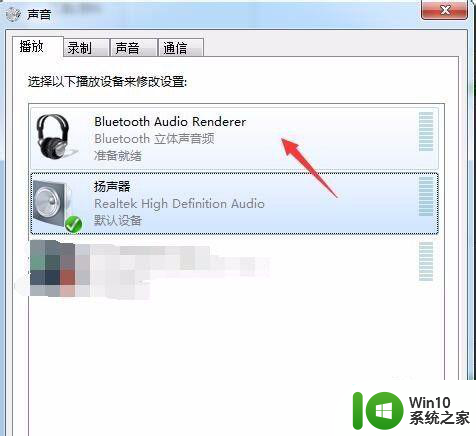
5、点击设为默认值按钮
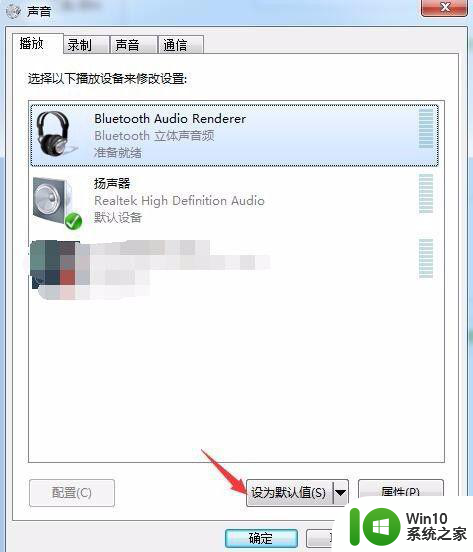
6、点击确定按钮就可以了
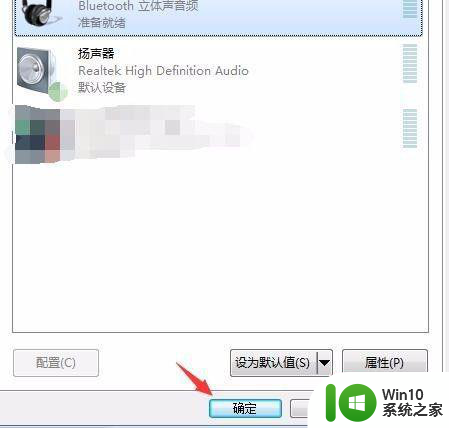
以上就是蓝牙音响连接笔记本win7没声音如何修复的全部内容,有遇到这种情况的用户可以按照小编的方法来进行解决,希望能够帮助到大家。
蓝牙音响连接笔记本win7没声音如何修复 蓝牙音响连接笔记本win7无声音怎么办相关教程
- win7笔记本电脑连接蓝牙音响没声音恢复方法 win7笔记本电脑蓝牙音响连接成功但无声音怎么解决
- 蓝牙音响与win7笔记本显示连接成功但无声音怎么修复 蓝牙音响连接win7笔记本无声音问题解决方法
- win7笔记本电脑连接蓝牙音箱不出声如何解决 win7笔记本电脑连接蓝牙音箱无声问题解决方法
- win7笔记本连接蓝牙音箱步骤 win7笔记本如何连接蓝牙音箱
- win7笔记本如何连接蓝牙音箱 win7电脑怎么连接蓝牙音箱
- win7笔记本电脑蓝牙怎么连接蓝牙音箱 win7笔记本电脑如何连接蓝牙音箱
- win7连接蓝牙音箱没有声音修复方法 win7连蓝牙音箱没声音怎么办
- 笔记本电脑w7怎么连接蓝牙音箱播放音乐 Windows 7笔记本电脑如何连接蓝牙音箱播放音乐
- 联想电脑笔记本win7怎么连接蓝牙音箱 联想电脑笔记本win7蓝牙音箱连接教程
- win7笔记本如何连接蓝牙音箱 蓝牙音箱怎么连笔记本电脑win7
- 惠普笔记本win7连接蓝牙音箱的步骤 惠普笔记本win7蓝牙音箱连接教程
- 笔记本win7系统连接蓝牙音箱的步骤 笔记本win7连接蓝牙音箱的配置步骤
- window7电脑开机stop:c000021a{fata systemerror}蓝屏修复方法 Windows7电脑开机蓝屏stop c000021a错误修复方法
- win7访问共享文件夹记不住凭据如何解决 Windows 7 记住网络共享文件夹凭据设置方法
- win7重启提示Press Ctrl+Alt+Del to restart怎么办 Win7重启提示按下Ctrl Alt Del无法进入系统怎么办
- 笔记本win7无线适配器或访问点有问题解决方法 笔记本win7无线适配器无法连接网络解决方法
win7系统教程推荐
- 1 win7访问共享文件夹记不住凭据如何解决 Windows 7 记住网络共享文件夹凭据设置方法
- 2 笔记本win7无线适配器或访问点有问题解决方法 笔记本win7无线适配器无法连接网络解决方法
- 3 win7系统怎么取消开机密码?win7开机密码怎么取消 win7系统如何取消开机密码
- 4 win7 32位系统快速清理开始菜单中的程序使用记录的方法 如何清理win7 32位系统开始菜单中的程序使用记录
- 5 win7自动修复无法修复你的电脑的具体处理方法 win7自动修复无法修复的原因和解决方法
- 6 电脑显示屏不亮但是主机已开机win7如何修复 电脑显示屏黑屏但主机已开机怎么办win7
- 7 win7系统新建卷提示无法在此分配空间中创建新建卷如何修复 win7系统新建卷无法分配空间如何解决
- 8 一个意外的错误使你无法复制该文件win7的解决方案 win7文件复制失败怎么办
- 9 win7系统连接蓝牙耳机没声音怎么修复 win7系统连接蓝牙耳机无声音问题解决方法
- 10 win7系统键盘wasd和方向键调换了怎么办 win7系统键盘wasd和方向键调换后无法恢复
win7系统推荐
- 1 风林火山ghost win7 64位标准精简版v2023.12
- 2 电脑公司ghost win7 64位纯净免激活版v2023.12
- 3 电脑公司ghost win7 sp1 32位中文旗舰版下载v2023.12
- 4 电脑公司ghost windows7 sp1 64位官方专业版下载v2023.12
- 5 电脑公司win7免激活旗舰版64位v2023.12
- 6 系统之家ghost win7 32位稳定精简版v2023.12
- 7 技术员联盟ghost win7 sp1 64位纯净专业版v2023.12
- 8 绿茶ghost win7 64位快速完整版v2023.12
- 9 番茄花园ghost win7 sp1 32位旗舰装机版v2023.12
- 10 萝卜家园ghost win7 64位精简最终版v2023.12